Как скрыть WhatsApp на смартфонах Android и iOS?
Есть еще один способ поставить пароль в WhatsApp и скрыть свои чаты, чтобы никто их не читал. Для этого необходимо воспользоваться функцией, которой обладает ваш встроенный телефон — скрытие приложений. В зависимости от операционной системы путь отличается:
Скрыть WhatsApp на Android
- Перейдите в Настройки
- Выберите Конфиденциальность
- Нажмите на Скрыть приложения
- Установите пароль
- Выберите WhatsApp, чтобы никто не вошел без вашего разрешения.
Скрыть WhatsApp на iOS
- Откройте приложение App Store
- Нажмите Сегодня в нижней части экрана
- Нажмите на значок пользователя или вашу фотографию в правом верхнем углу
- Перейдите в раздел «Приобретенные».
- Найдите приложение, которое вы хотите скрыть, проведите по нему влево и нажмите Скрыть.
- Кредит ОК
Android
Давайте посмотри, как можно поставить пароль в ВатсАп на Андроид телефоне. На самом деле нет ничего сложно, и к счастью, в системе есть встроенная функция. Также вы можете использовать и сторонние приложения – про них я расскажу в самом конце этой главы.
Способ 1: Встроенная функция в WhatsApp
Совсем недавно разработчики наконец-то добавили функцию, которая позволяет установить возможность блокировки мессенджера. Вам теперь не нужно скачивать никакие сторонние программы или мучиться с настройками телефона, все делается в самой программе.
Откройте приложение WhatsApp.
Нажмите по трем точкам в правом верхнем углу.
Зайдите в «Настройки».
Переходим в основной раздел «Аккаунт».
Далее жмем по пункту «Конфиденциальность».
Листаем в самый низ и находим пункт «Блокировка отпечатком пальца» – пункт может называться по-другому, но сам принцип будет понятен. Далее вам нужно включить эту функцию.
Данные об отпечатке пальца или PIN-коде будут взяты из системы телефона – вам нужно будет только их подтвердить.
После подтверждения ниже установите «Немедленную» блокировку при открытии приложения.
Теперь попробуйте закрыть и снова открыть мессенджер.
Способ 2: Функции системы Andoid
Откройте основные настройки на телефоне.
Далее перейдите в раздел «Приложения».
Найдите функцию «Защита приложений» – если вы не можете её тут найти, тогда попробуйте её поискать в другом разделе – «Пароли и безопасность». Функция в разных прошивках может находиться в разных местах. Можете попробовать найти её через поиск – в самом вверху «Настроек» нажмите по строке поиска и введите название.
Как только вы туда попадете – включите функцию.
На Xiaomi вас могут попросить привязать свой аккаунт – сделайте это, чтобы в любом случае вы могли сбросить пароль по почте через свою учетную запись. На самом деле таким образом можно поставить защиту на любое установленное приложение на смартфоне. В нашем же случае нам нужно установить пароль на ВатсАп – выбираем эту программу из списка.
Вас попросят придумать графический ключ – он нужен только для доступа к этой функции. Для разблокировки вы будете использовать отпечаток пальца, PIN-код или пароль, который у вас стоит в системе для аутентификации.
Приложите палец, чтобы система проверила вашу личность.
В конце вы попадете в настройки программы. Ниже можно включить защиту и для других приложений – просто передвиньте бегунок вправо.
Теперь закройте это окно и попробуйте открыть WhatsApp – вас сразу же попросят авторизоваться.
Данная функция есть почти на всех Android смартфонах (ASUS, Huawei, Honor, OnePlus, Xiaomi) и сразу интегрирована в систему. Помимо встроенной функции вы можете использовать и сторонние приложения – AppLock, CM Locker, Locker for Whats Chat App. Их можно свободно скачать с Google Play Market. Но скажу честно, работают они все криво и с ошибками. Поэтому я не стал их указывать.
Шаг 1: Открытие настроек в WhatsApp
Чтобы изменить пароль в WhatsApp, вам понадобится открыть настройки приложения:
| Шаг | Действие |
| 1 | Откройте WhatsApp на своем устройстве. |
| 2 | Перейдите в «Настройки», нажав на иконку меню в правом верхнем углу экрана. |
| 3 | В разделе «Настройки» выберите «Аккаунт». |
| 4 | В меню «Аккаунт» выберите «Конфиденциальность». |
| 5 | Прокрутите вниз до раздела «Безопасность» и нажмите на «Изменить пароль». |
| 6 | Введите текущий пароль и новый пароль, а затем подтвердите новый пароль. |
| 7 | Нажмите на «Готово», чтобы сохранить изменения. |
Теперь вы знаете, как открыть настройки в WhatsApp и приступить к изменению своего пароля.
Шаг 4: Настройка обновления пароля
После того, как вы успешно сменили пароль в WhatsApp, рекомендуется настроить обновление пароля. Это позволит вам периодически менять пароль для обеспечения безопасности вашего аккаунта.
Чтобы настроить обновление пароля в WhatsApp, выполните следующие действия:
| 1. | Откройте приложение WhatsApp на своем устройстве |
| 2. | Перейдите в раздел «Настройки» |
| 3. | Выберите «Аккаунт» |
| 4. | Нажмите на «Обновить пароль» |
| 5. | Введите старый пароль и новый пароль |
| 6. | Нажмите на «Сохранить» |
После этого ваш пароль в WhatsApp будет обновлен, и вы сможете использовать новый пароль для входа в свой аккаунт.
Не забудьте хранить новый пароль в надежном и безопасном месте. Избегайте использования простых или легко угадываемых паролей.
Инструкция по установке входного кода
Для установки двухфакторной идентификации выполняют следующую последовательность действий:
- Запустить мессенджер.
- Зайти в настройки приложения, нажав иконку с тремя точками справа вверху экрана.
- Открыть блок «Учетная запись».
- Нажать пункт «Двухэтапная проверка».
- Выполнить команду «Подключить».
- Задать кодовую комбинацию, состоящую из шести знаков. При попытке установить Вотсап на другое устройство или в случае отсутствия абонента в мессенджере больше 6 суток система запросит код для подтверждения личности юзера. В случае отсутствия пользователя в сервисе более 30 суток учетная запись будет удалена автоматическим образом.
- Указать адрес электронной почты абонента. E-mail понадобится для сброса кода доступа, если юзер случайно забудет пароль.
Двухэтапная аутентификация страхует пользователя от установки мессенджера на чужое устройство. Даже создав копию карты SIM, злоумышленники не смогут создать копию мессенджера и восстановить переписку Вотсап из резервной копии.
Следующий шаг – создание пароля для входа в программу. Алгоритм действий зависит от операционной системы, установленной на устройстве пользователя.
Для смартфона
Обладатели iPhone могут воспользоваться встроенными инструментами устройства для установки входного контроля Ватсап по пальцевому отпечатку или идентификатору лица. Прием поступающих звонков и ответ на послания из всплывающих оповещений можно будет осуществлять свободно, однако для входа в приложение нужно будет пройти дополнительную проверку индивидуальных признаков. Для установки на WhatsApp пароля Touch ID или Face ID служит следующий алгоритм:
Открыть Ватсап.
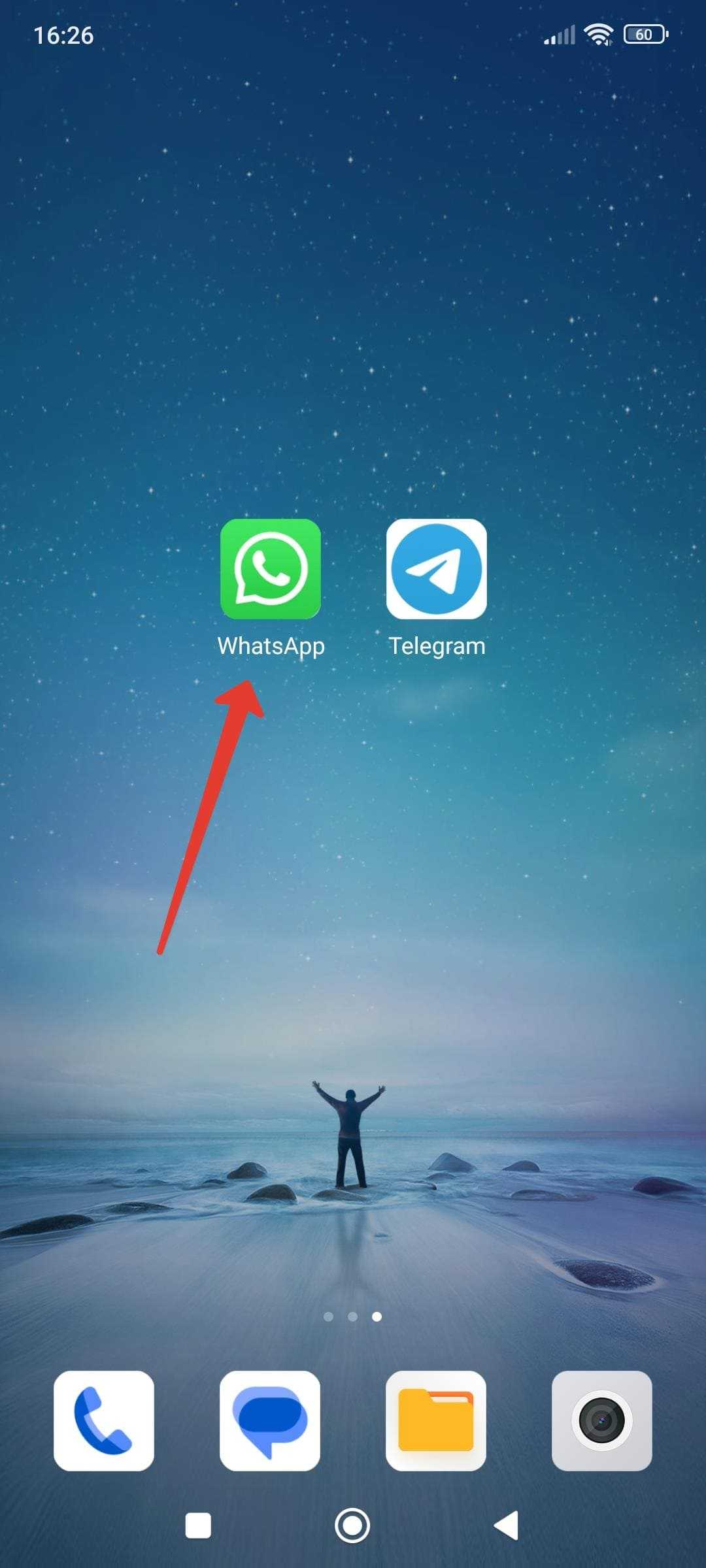
Зайти в меню настроек.
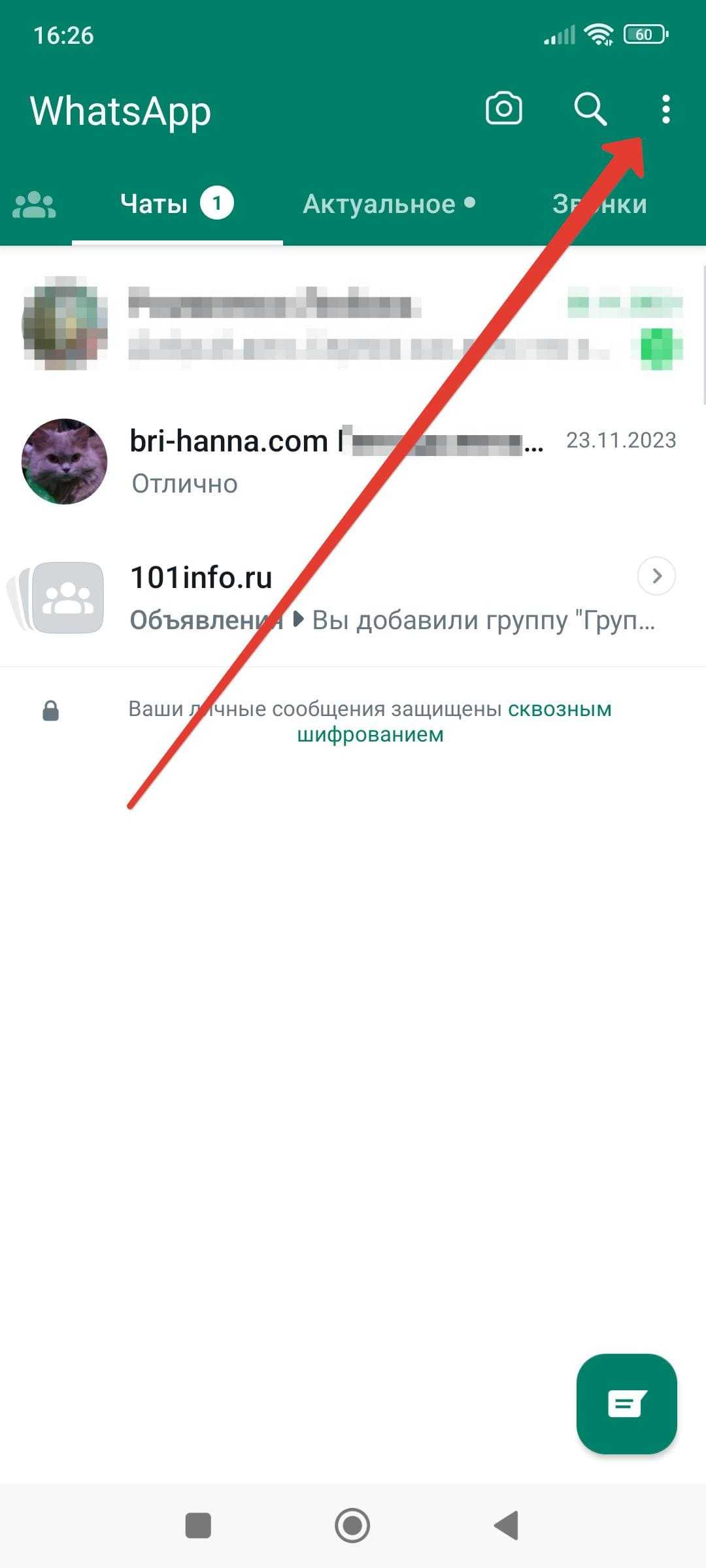
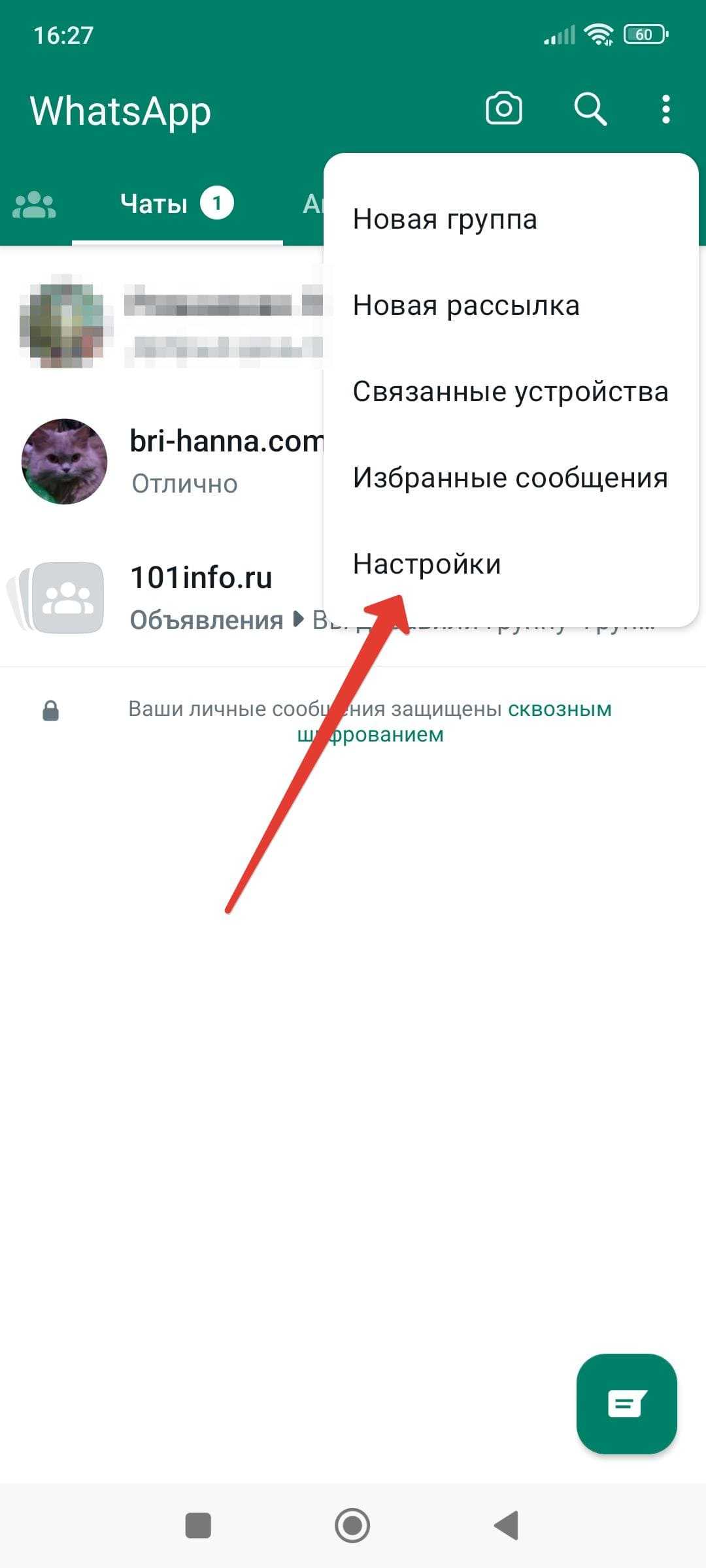
Перейти в блок «Учетная запись».
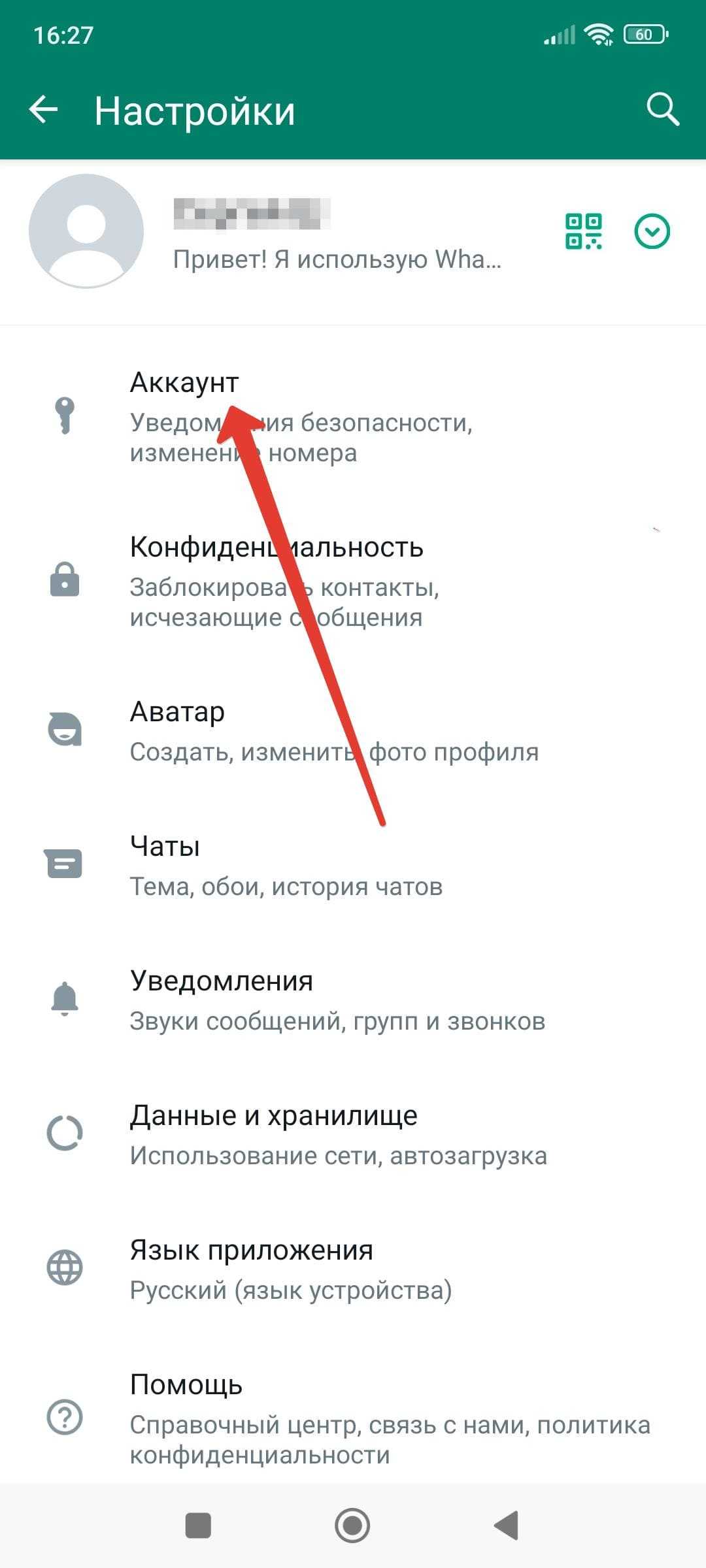
Открыть пункт «Конфиденциальность».
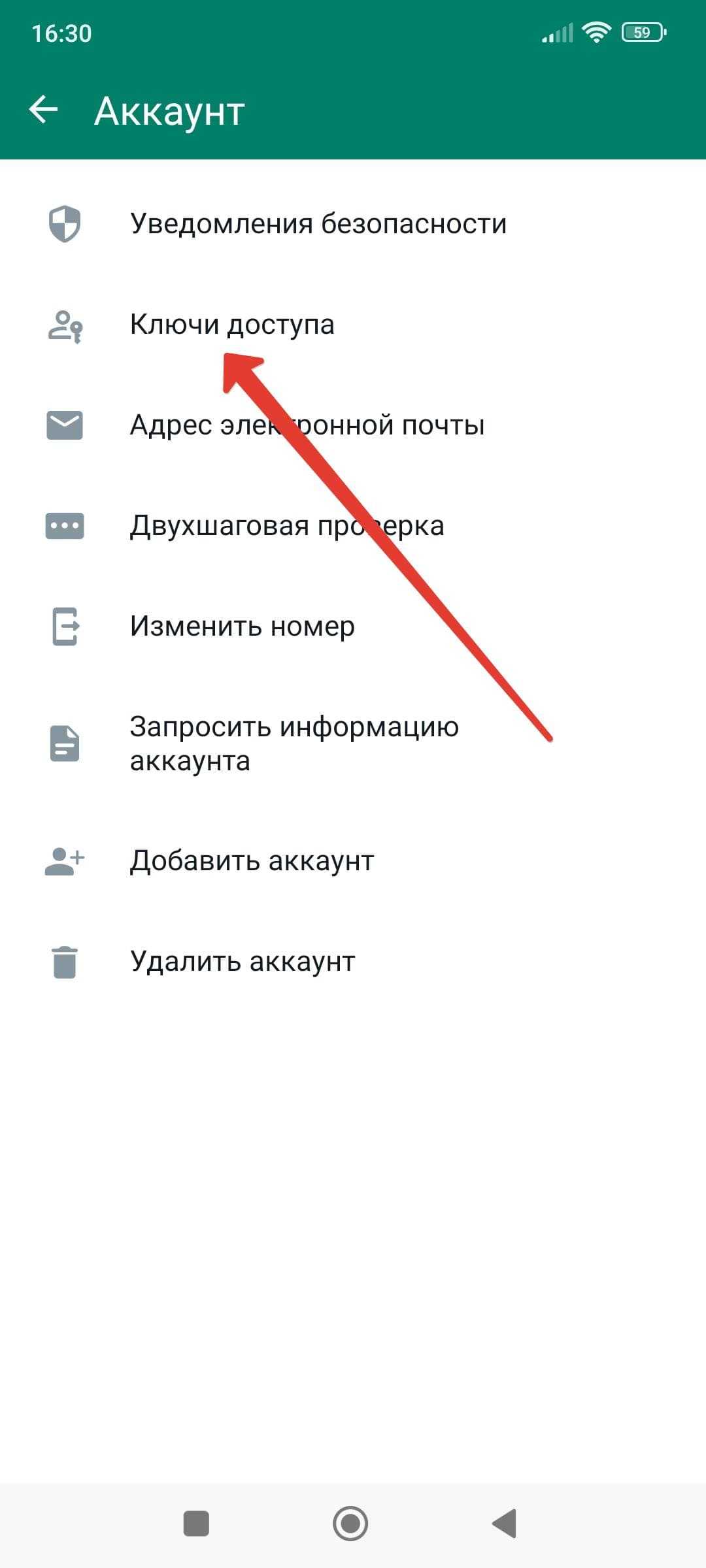
Внутри подраздела «Экранная блокировка» включить функцию запроса Touch ID или Face ID (по выбору пользователя).
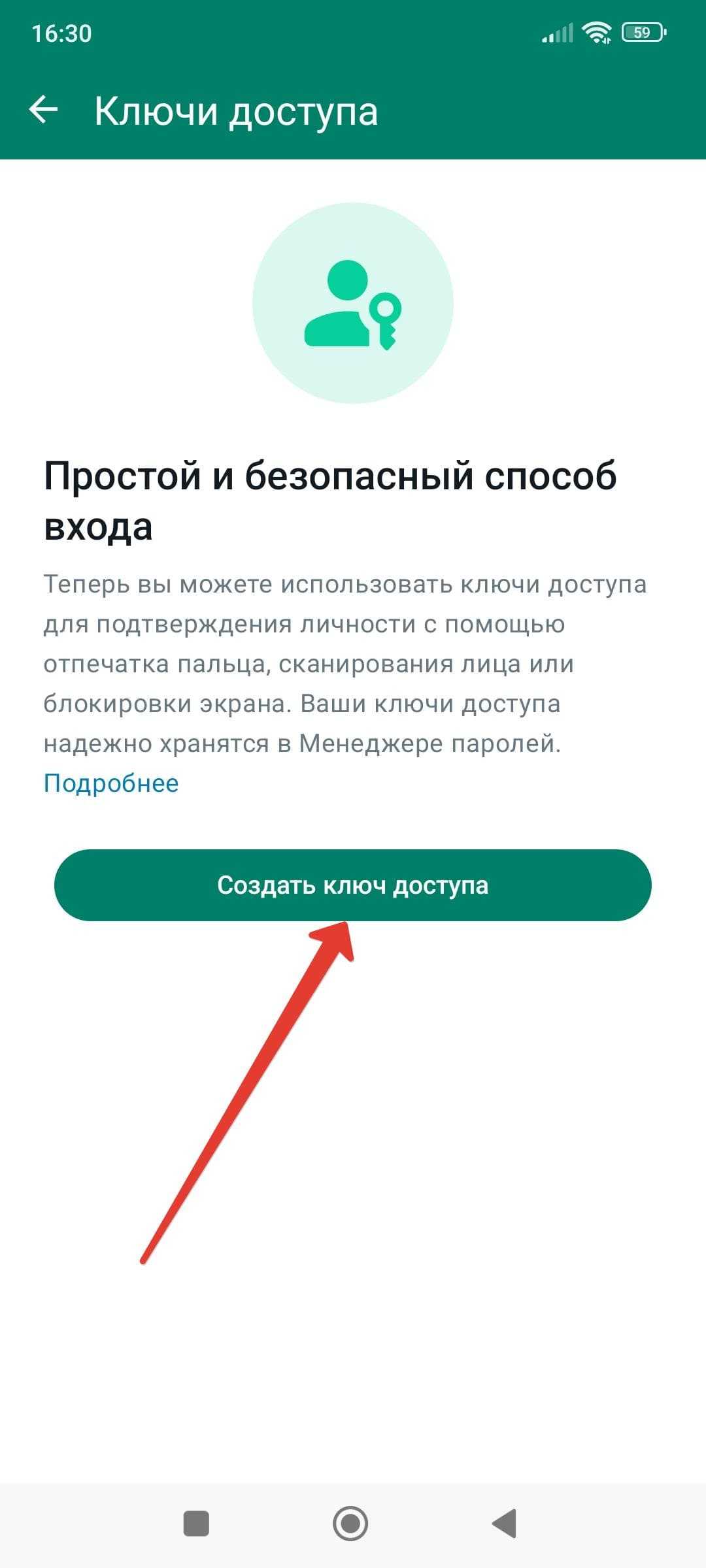
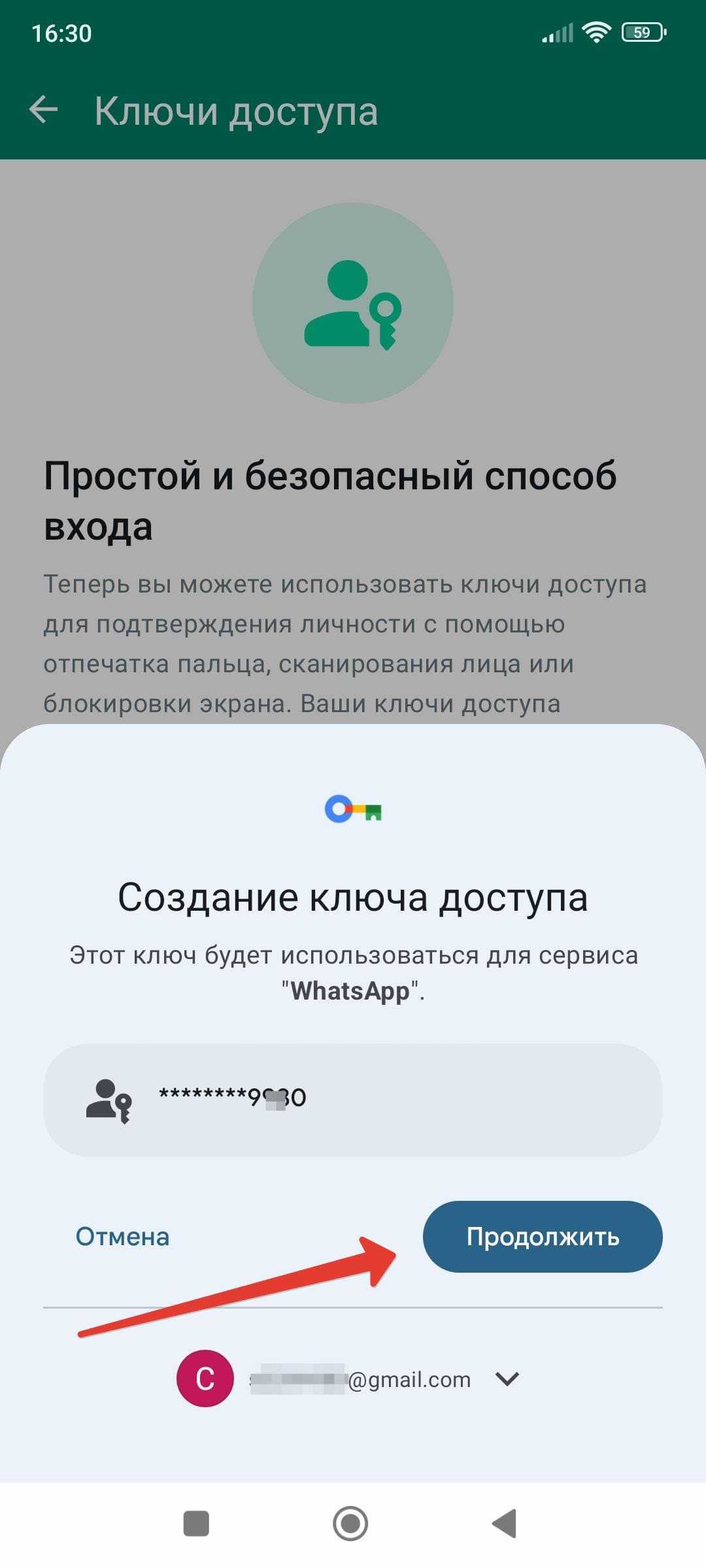
Определить временной промежуток, по окончании которого WhatsApp будет автоматическим образом переходить в «спящий» режим. Вывести приложение из этого режима можно только по снимку лица или отпечатку пальца обладателя смартфона. В качестве запасного пароля служит графический код.
Владельцы телефонов на операционке Android для установки кода доступа должны воспользоваться меню параметров смартфона. Последовательность действий различается для разных моделей гаджетов. Для примера приведем инструкцию по установке пароля на мобильник с интерфейсом MIUI:
- Открыть меню параметров смартфона, нажав иконку «шестеренка» на экране или воспользовавшись экраном быстрых уведомлений.
- Зайти в блок «Приложения».
- Тапнуть по строчке «Защита» для активации опции.
- Установить тип идентификатора, который нужно предъявлять для доступа к приложению (отпечаток пальца, графический ключ, лицо пользователя).
- Синхронизировать гаджет с аккаунтом Гугл или Mi. Данное действие поможет восстановить доступ к приложениям в случае сбоя защиты.
Обладатели смартфонов Самсунг, Хонор и пр. должны использовать аналогичную инструкцию. Недостатком метода защиты является применение пароля одновременно для всех приложений. Выборочно запаролить WhatsApp функционал Андроид не позволяет.
Для ПК
Установить код доступа к браузерной версии WhatsApp невозможно. При попытке использовать сторонние утилиты мессенджер выдает ошибку. Единственный способ защитить информацию от доступа посторонних лиц – покидать учетную запись каждый раз после завершения общения.
Подобный метод не слишком удобен для пользователя, поскольку для последующего входа придется заново синхронизировать браузерную версию мессенджера с мобильной, сканируя графический код с компьютерного монитора при помощи мобильника. Несмотря на неудобство, данный способ надежно защищает переписку пользователя от посторонних глаз.
Инструкция, как установить блокировку в WhatsApp
Чтобы установить двухфакторную аутентификацию, нужно зайти в настройки. Для этого запускают приложение на смартфоне и нажимают на значок в виде 3 точек в правом верхнем углу экрана.
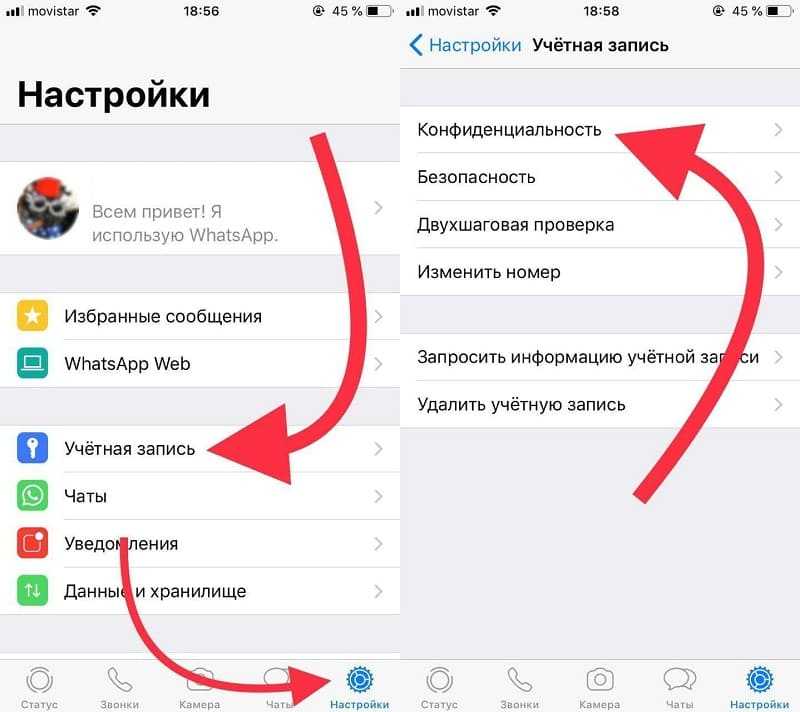
Подключение двухфакторной аутентификации.
Далее выполняют следующие шаги:
- Открывают вкладку «Аккаунт».
- Выбирают раздел «Двухшаговая проверка».
- Тапают по полю «Включить».
- Придумывают шестизначный код и устанавливают его. В последующем при переустановке приложения на другое устройство и в случае, если владелец не заходил в мессенджер более 6 дней, потребуется подтверждение. Если период неактивности длится больше 1 месяца, аккаунт будет автоматически удален.
- Добавляют свой email. Почта требуется для сброса пароля, если сам пользователь его случайно забыл.
Двухфакторная проверка подключена. Теперь можно быть спокойным: даже если злоумышленники создадут клон сим-карты, они не смогут установить приложение на другое устройство и восстановить историю переписок из резервного хранилища.
На телефоне
Владельцы «айфонов» могут сделать защиту «Ватсапа» более надежной, если установят для разблокировки приложения Face ID или Touch ID. Это не помешает им принимать входящие звонки и отвечать на сообщения из всплывающих уведомлений, но войти в мессенджер без контроля по отпечатку пальца или по лицу уже не получится.
Руководство, как поставить пароль на «Ватсап»:
- Запускают приложение.
- Открывают «Настройки».
- Выбирают вкладку «Аккаунт» или «Учетная запись».
- Переходят к разделу «Конфиденциальность».
- В пункте «Блокировка экрана» активируют опцию «Требовать Face ID» или «Запрашивать Touch ID».
Далее потребуется установить время ожидания, по истечении которого «Ватсап» автоматически уйдет в спящий режим. Теперь, чтобы разблокировать мессенджер, понадобится отпечаток пальца или снимок лица владельца. Если датчики не сработают, можно применить графический ключ.
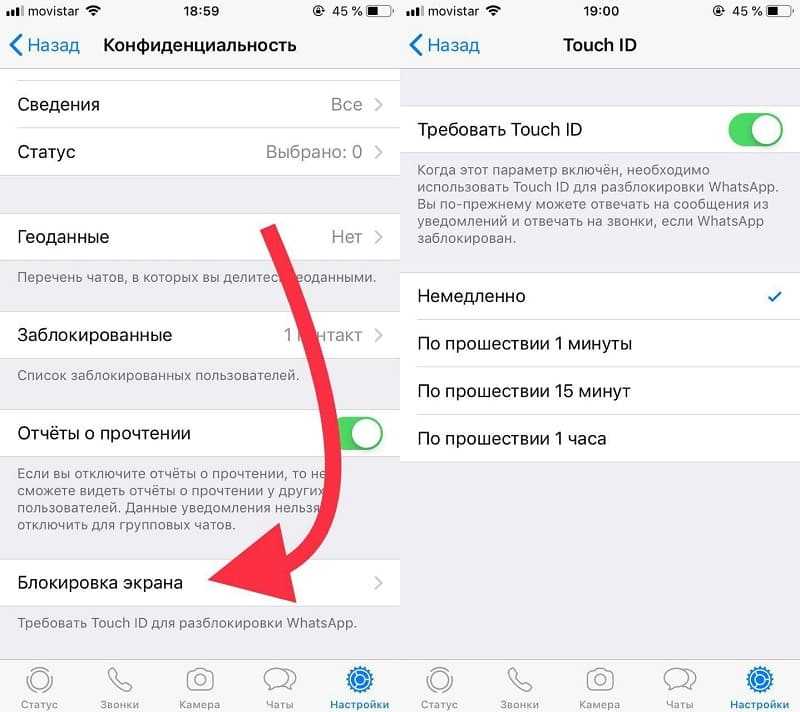
Установка разблокировки по отпечатку пальца.
Тем, кто пользуется смартфонами на базе «Андроид», придется действовать через параметры устройства.
Пошаговая инструкция показывает, как поступают с гаджетами с прошивкой MIUI:
- Запускают «Настройки» из шторки быстрых уведомлений или нажатием на значок в виде шестерни на экране.
- Открывают раздел «Приложения».
- Переходят к вкладке «Защита» и активируют функцию.
- Устанавливают графический ключ или применение Touch ID для входа. При желании можно также использовать контроль по лицу.
- Привязывают устройство к Mi или Google-аккаунту. В случае проблем со входом это поможет восстановить доступ.
Владельцы девайсов от Samsung, Honor или Huawei действуют по похожему алгоритму. Единственное неудобство этого способа в том, что защита включается на запуск всех приложений, а не только «Ватсапа».
Еще одна возможность – использовать программы для установки паролей.
На компьютере
Возможностей блокировки мессенджера в браузерной версии разработчики не предусмотрели. Использование стороннего софта вызывает сбой в работе. Единственная возможность предотвратить посторонний доступ к WhatsApp – не включать опцию «Оставаться в системе» и каждый раз по завершении сеанса выходить из аккаунта. Тогда для входа в приложение потребуется каждый раз привязывать устройство, считывая QR-код с экрана. Хотя это и создает помехи в работе, зато предупреждает несанкционированное проникновение.
Почему не приходит СМС с кодом подтверждения Ватсап
Мессенджер при регистрации запрашивает присылаемый код – это стандартное правило. Если вы не введете цифры в нужное поле, активация не будет пройдена. Не забывайте о том, что мессенджером в повседневной жизни пользуется миллиард жителей Земли, поэтому сбои на стороне сервера – не редкость. Вот перечень наиболее распространенных причин отсутствия СМС:
- неполадки с роутером wi-fi (касается прежде всего бесплатных общественных сетей);
- вы скачали устаревшую версию приложения (либо эта версия несовместима с вашей ОС);
- на вашем компьютере ранее были установлены эмуляторы операционной системы (подтверждение не дойдет никогда);
- плохое Интернет-соединение (также стоит удостовериться в наличии трафика);
- частые отправления кода (переживать не стоит – блокировка носит временный характер).
Не пытайтесь регистрироваться с другого номера или переустанавливать операционную систему – это вы всегда успеете сделать. Начните с перезагрузки и повторной отправки запроса на активацию. По-прежнему не приходит СМС с кодом Whatsapp? Читайте следующий раздел.
Как защититься от взлома WhatsApp
По оценкам экспертов, система безопасности и приватности у Ватсапа на «троечку». Пользователи, которые ходят обезопасить себя и своих близких, должны приложить усилия и по максимуму настроить свою учетную запись.
10 способов, как защититься от взлома в WhatsApp
- Двухфакторная аутентификация. Чтобы ее запустить, нужно перейти в настройки, далее – в «Учетную запись» и выбрать «Включить двухшаговую проверку». Пользователю остается придумать шестизначный код, без которого никто не сможет воспользоваться его аккаунтом.
- Отключить всплывающие уведомления. Для этого заходим в настройки телефона, выбираем «Уведомления» и затем «Скрыть всплывающие уведомления». Если Ватсап пришлет код подтверждения, его не смогут увидеть посторонние лица на экране заблокированного устройства.
- Скрыть время посещения мессенджера. Это поможет ввести злоумышленников в заблуждение – они не будут знать, пользовались ли аккаунтом недавно или он заброшен. Для активации заходим в настройки, в «Учетную запись», далее – «Конфиденциальность» и заменить пункт «Был(-а) в сети» на «Никто».
- Скрыть переписку с пользователем. Например, с мамой, братом или сестрой. В переписках с родственниками всегда есть интересная информация для шантажа. Чтобы скрыть переписку, нажимаем на нее пальцем и смахиваем налево. В появившемся меню выбираем «Архивировать».
- Массово блокировать пользователей. Для этого блокируем всех подозрительных и недоброжелательных собеседников.
- Настроить резервное копирование сообщений. Заходим в настройки, далее – в «Чаты» и «Резервное копирование». Выбираем «Автоматически». Это поможет сохранить переписки в случае взлома учетной записи.
- Скрыть общую информацию, статус и фотографии. Злоумышленник не сможет понять, пользуется ли аккаунтом живой человек или он давно заброшен.
- Скрыть уведомления о прочтении. Собеседники (не только мошенники, но и друзья) не смогут знать о том, прочитали их сообщение или нет. Так можно избежать общения с мошенниками.
- Скрыть информацию о прочтении. Включаем режим полета, читаем сообщение, закрываем мессенджер и выключаем его. Собеседник не узнает, что его СМС прочитано, и не получит об этом уведомление.
- Отключить геолокацию. Так хакер не узнает, в каком именно регионе располагается его жертва.
Могут ли мошенники получить доступ к личным данным без проверки кода
Мошенники не смогут получить доступ к личным данным WhatsApp, пока не узнают код подтверждения. Поэтому техподдержка настоятельно рекомендует скрывать его и не показывать даже близким людям.
С помощью ПИН-кода злоумышленники в несколько кликов овладеют учетной записью и смогут узнать личную информацию о ее владельце.
«Был запрошен код подтверждения WhatsApp» – такое сообщение получают пользователи при регистрации нового аккаунта на их номер или при попытке взлома. У настоящего владельца учетной записи нет причин для беспокойства: пока мошенник не узнает ПИН-код, он не сможет ничего сделать. Но не стоит терять бдительность: если известно о попытках взлома, нужно обезопасить свою учетную запись. Например, настроить двухфакторную аутентификацию, сделать резервную копию переписок и запретить всплывающие уведомления.
Выберите «Аккаунт»
Для того, чтобы поменять пароль в Ватсапе, необходимо открыть приложение на своем устройстве и выбрать раздел «Аккаунт». Этот раздел позволяет изменить настройки и управлять своим аккаунтом в мессенджере.
Для того, чтобы найти раздел «Аккаунт», необходимо открыть главное меню приложения. Главное меню обычно находится в верхнем левом углу экрана и представляет собой иконку с тремя горизонтальными линиями. После открытия главного меню, нужно прокрутить его вниз и найти раздел «Настройки» или «Настройки аккаунта». В этом разделе обычно расположена опция «Аккаунт».
Выбрав раздел «Аккаунт», появится список доступных настроек для управления аккаунтом. Один из пунктов в списке будет «Сменить пароль» или «Изменить пароль». Нажимая на этот пункт, открывается форма для ввода нового пароля.
После ввода нового пароля и его подтверждения, необходимо сохранить изменения, нажав на кнопку «Сохранить» или «ОК». В некоторых случаях может потребоваться ввод старого пароля для подтверждения смены пароля.
Можно ли на Ватсап поставить пароль
Изначально функционал приложения не предусматривает подобной функции. Да и сами разработчики телефонов на различных системах не позаботились о дополнительной защите установленных программ от несанкционированного входа. Но решить данный вопрос можно, только для этого потребуется установка на мобильное устройство дополнительного софта.
Существует несколько вариантов защитить программу от проникновения посторонних. Для опытных юзеров несложно установить необходимый защитный софт. А вот для новичков в подобном вопросе могут возникнуть некоторые трудности. Рассмотрим все способы, как поставить пароль на Ватсап.
Требования
Чтобы исключить утечку конфиденциальной переписки, нужно поставить пароль в Ватсапе. Обычно для этого создается секретный ПИН код, с помощью которого в дальнейшем пользователь сможет заходить в мессенджер. Но для пароля нужно установить стороннее приложение. После его активации можно придумывать секретный код.
Пароль придумывают с определенными требованиями. Их сформулировал еще Билл Берр, потом на вооружение требования взяли сетевые сервисы, банковские организации и ведущие корпорации. Для повышения защиты данных придумывать ПИН-код следует с учетом таких требований:
- Не меньше 4 символов.
- Один из знаков должен быть цифрой.
- Присутствие дополнительных символов (не цифры и не буквы).
- Использование заглавных и строчных символов.
Создание секретного кода с учетом таких требований максимально повышает защиту аккаунта Ватсап, что не позволит злоумышленникам добраться до личной переписки.
Установка пароля на Android
Чтобы установить пароль в «Ватсапе» на телефоне с Android, пользователь должен:
- Войти в Play Market.
- Ввести в поисковик нужное приложение.
- Кликнуть на Установить.
- Открыть скачанную программу.
- Вписать в форму код, предназначенный для защиты определенной группы данных, установить его.
Пароль следует запомнить или записать, поскольку в следующий раз, заходя в приложение, придется его вводить.
Чтобы установить пароль в мессенджере на Андроиде, можно воспользоваться программами Lock for WhatsApp, Smart AppLock, Whats Messenger.
Использование сервиса Lock for WhatsApp
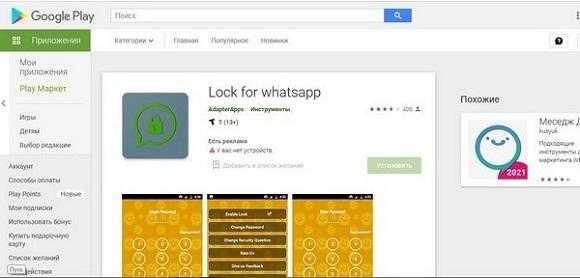
В Lock for WhatsApp сведения защищаются паролем, состоящим из 4–8 чисел. Сервис имеет интересный интерфейс и является достаточно простым в использовании. Благодаря данному приложению посторонний человек никогда не сможет воспользоваться чужим смартфоном или посмотреть чужую переписку.
Smart AppLock
Приложение закрывает доступ к отдельным папкам, блокирует страничку, весь телефон, задает графический ключ. С его помощью можно также скрыть наличие блокировки. Например, если посторонний человек зайдет в чат в WhatsApp, то он сразу же увидит сообщение, свидетельствующее об ошибке. Причем приложение позволяет даже снимать человека, который взял в руки чужой телефон.
Дополнительно с помощью Smart AppLock пользователь может:
- украсить свой экран;
- предоставить доступ к своему телефону к определенному времени, месту;
- заблокировать телефон с помощью SMS.
Если пользователь забудет пароль, то ему лишь стоит кликнуть Забыл пароль и следовать инструкции, предложенной системой.
Чтобы установить пароль с помощью Smart AppLock, нужно:
- Скачать приложение в Play Market.
- После установки нужно ввести ПИН-код, одновременно являющийся паролем.
- Оказавшись на вкладке Smart AppLock, нужно нажать на изображение плюса в нижней части экрана.
- В новом окне переместить рычажок во включенное положение напротив WhatsApp и еще раз нажать на плюс.
После этого «Ватсап» будет добавлен в список приложений, при запуске которых требуется вводить ПИН-код. Изменить его можно через настройки сервиса. Если же пользователь забудет пароль, можно просто удалить приложение.
Whats Messenger
Этот сервис блокирует вызовы, чтение, отправку SMS. Для совершения данных действий придется вводить пароль. Причем программа настраивается отдельно для защиты звонков, чата, работы самой программы. А если пользователь активирует статус «Невидимка», то никто и не узнает о том, что он пользуется таким приложением.
Как узнать кто следит за моим Ватсапом?
Как узнать, следят ли за вами — Существует способ, позволяющий выяснить, имеет ли кто-либо посторонний доступ к вашим разговорам через веб-приложение WhatsApp, Для этого перейдите в меню Настройки (значок шестеренки) приложения WhatsApp на телефоне и откройте опцию WhatsApp Web,
Появится список компьютеров с открытыми в данный момент сеансами WhatsApp.
Кроме того, здесь вы найдете информацию о компьютере, с которого был запущен этот сеанс, тип браузера, географическое местоположение и, что наиболее важно, даты и время, когда был осуществлен последний вход.
Таким образом, вы можете, во-первых, проверить, когда был открыт какой-либо сеанс вашего WhatsApp, и, во-вторых, выяснить, получил ли кто-то другой доступ к сеансу на вашем компьютере в то время, когда вы не подключались.
Этот способ может также быть полезен, когда вы не находитесь у компьютера. На своем смартфоне вы сможете проверять, получил ли кто-нибудь доступ с компьютера к вашим разговорам в WhatsApp.
Можно ли обойти двухфакторную аутентификацию?
Для безопасного доступа к онлайн-сервисам сегодня недостаточно просто логина и сильного пароля. Недавнее исследование показало, что более 80% всех взломов, связанных с хакерскими атаками, происходят из-за компрометации и слабых учетных данных. Поэтому внедрение двухфакторной аутентификации (2FA) стало необходимостью.
- Она обеспечивает дополнительный уровень безопасности.
- Согласно данным, пользователи, включившие 2FA, блокируют около 99,9% автоматизированных атак.
- Но не стоит терять бдительность.
- Как и в случае с любым хорошим решением в области кибербезопасности, злоумышленники рано или поздно придумывают способы его обойти.2FA не стала исключением! Обойти её можно с помощью одноразовых кодов, которые отправляют в виде SMS на смартфон пользователя.
Тем не менее, зная, что хакеры могут использовать некоторые приложения, чтобы «зеркалить» ваши сообщения себе, многие важные онлайн-сервисы по-прежнему отправляют одноразовые коды по SMS. В чем же проблема с SMS? Думаете, известные компании, такие как Microsoft, призывают пользователей отказаться от решений 2FA, использующих SMS и голосовые звонки, просто так? SMS известны своей печально низкой безопасностью, что делает их открытыми для множества различных атак.
Например, можно подменить SIM-карту. Также одноразовые коды можно взломать с помощью легкодоступных инструментов, используя технику обратного прокси. Программа перехватывает связь между настоящим сервисом и жертвой, отслеживает и записывает взаимодействие жертвы с сервисом, включая любые учетные данные, которые она может использовать.
В дополнение к этому хакер может установить зловредные приложения через Google Play Store на ваше устройство Android. Как? Если злоумышленник имеет доступ к вашим учетным данным и сумеет войти в ваш аккаунт Google Play на ноутбуке, он сможет автоматически установить любое приложение на ваш смартфон.
- А дальше дело за малым.
- После установки приложения злоумышленник может применить простые методы социальной инженерии, чтобы убедить пользователя включить разрешения, необходимые якобы для нормальной работы приложения.
- Есть ли альтернатива? Чтобы чувствовать себя защищенным в Интернете, необходимо сначала проверить, надежна ли ваша первая линия обороны.
Обратите внимание на свой пароль, не скомпрометирован ли он. Существует ряд программ безопасности, которые позволяют это сделать
Например, введите номер или почту на сайте haveibeenpwned. com. Если это возможно, откажитесь от использования SMS в качестве метода 2FA.
Вместо этого вы можете использовать одноразовые коды на основе приложений, например, через Google Authenticator. В этом случае код генерируется в приложении Google Authenticator на вашем устройстве, а не отправляется вам. Однако и такой подход также может быть скомпрометирован хакерами, использующими некоторые сложные вредоносные программы.
Лучшей альтернативой будет использование специальных аппаратных устройств, таких как YubiKey. Это небольшие USB-устройства, которые обеспечивают упрощенный способ включения 2FA в различных службах.
Какой 6 значный код WhatsApp?
После того как вы введёте номер телефона, дождитесь получения SMS. Оно будет содержать шестизначный код, который вы сможете ввести на экране подтверждения номера в WhatsApp. Код является уникальным и будет меняться каждый раз при подтверждении нового номера телефона или устройства.








![Как поставить пароль на whatsapp? [все способы]](http://vsenazapad.ru/wp-content/uploads/a/9/a/a9a1f84de3972fd85c9b23b53a036a90.jpeg)



















